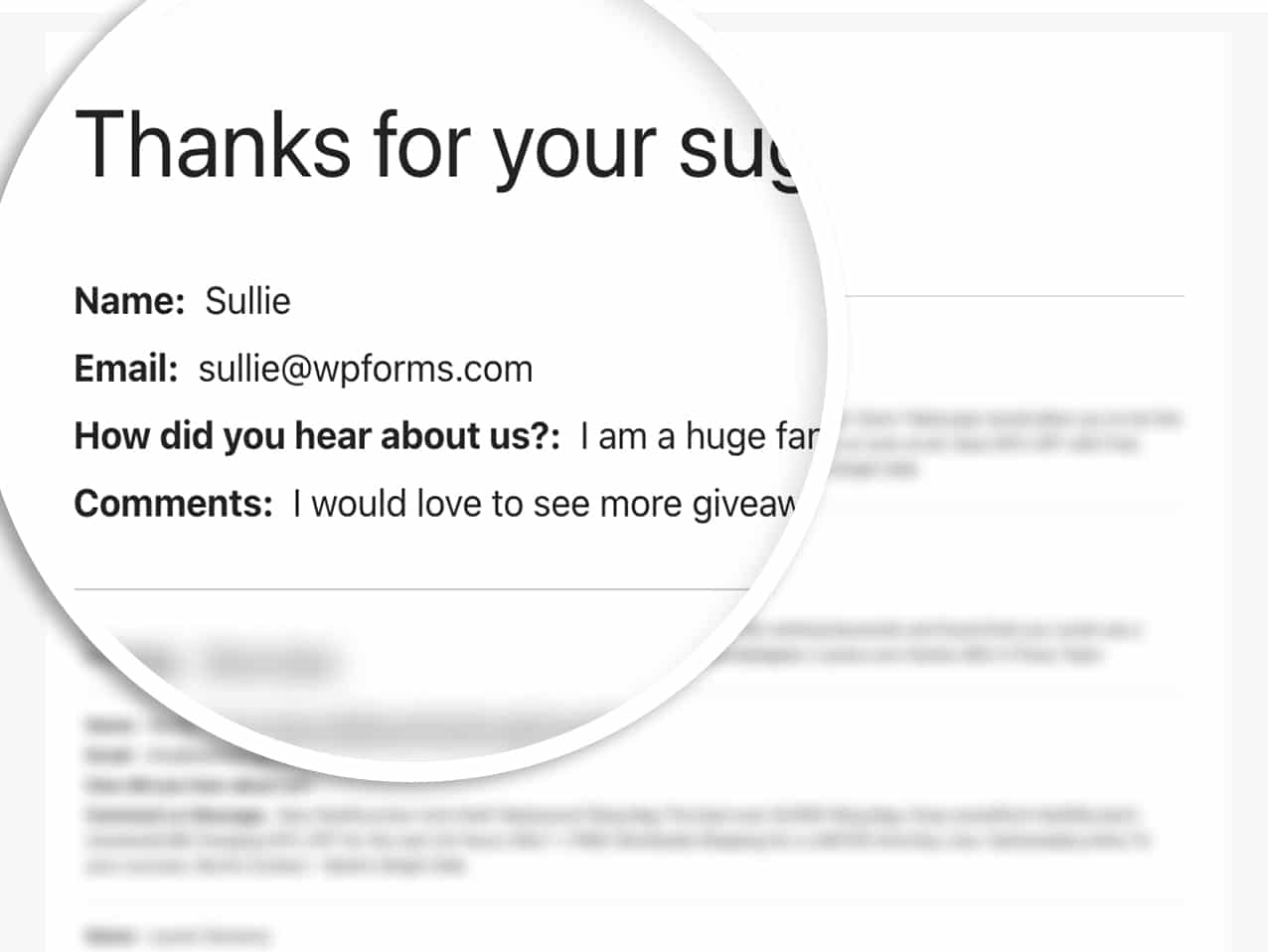Resumo da IA
Deseja exibir entradas de formulários em uma página do seu site para mostrar publicamente os envios de formulários concluídos pelos usuários? Este tutorial o orientará sobre como criar e implementar essa funcionalidade em seu site do WordPress.
Por padrão, somente usuários profissionais podem visualizar entradas de formulários no administrador do WordPress com base nos controles de acesso atribuídos ao usuário. No entanto, você pode criar facilmente a funcionalidade para exibir entradas de formulário no frontend do seu site.
Criação do código curto
Primeiro, forneceremos um trecho de código que precisará ser adicionado ao seu site para que você possa reutilizar facilmente esse mesmo shortcode, com a exceção de apenas atualizar o ID do formulário conforme necessário.
Basta adicionar o seguinte trecho de código ao seu site. Se você não tiver certeza de como fazer isso, consulte este tutorial.
/**
* Custom shortcode to display WPForms form entries in table view.
*
* Basic usage: [wpforms_entries_table id="FORMID"].
*
* Possible shortcode attributes:
* id (required) Form ID of which to show entries.
* user User ID, or "current" to default to current logged in user.
* fields Comma separated list of form field IDs.
* number Number of entries to show, defaults to 30.
*
* @link https://wpforms.com/developers/how-to-display-form-entries/
*
* Realtime counts could be delayed due to any caching setup on the site
*
* @param array $atts Shortcode attributes.
*
* @return string
*/
function wpf_entries_table( $atts ) {
// Pull ID shortcode attributes.
$atts = shortcode_atts(
[
'id' => '',
'user' => '',
'fields' => '',
'number' => '',
'type' => 'all', // all, unread, read, or starred.
'sort' => '',
'order' => 'asc',
],
$atts
);
// Check for an ID attribute (required) and that WPForms is in fact
// installed and activated.
if ( empty( $atts[ 'id' ] ) || ! function_exists( 'wpforms' ) ) {
return;
}
// Get the form, from the ID provided in the shortcode.
$form = wpforms()->form->get( absint( $atts[ 'id' ] ) );
// If the form doesn't exists, abort.
if ( empty( $form ) ) {
return;
}
// Pull and format the form data out of the form object.
$form_data = ! empty( $form->post_content ) ? wpforms_decode( $form->post_content ) : '';
// Check to see if we are showing all allowed fields, or only specific ones.
$form_field_ids = isset( $atts[ 'fields' ] ) && $atts[ 'fields' ] !== '' ? explode( ',', str_replace( ' ', '', $atts[ 'fields' ] ) ) : [];
// Setup the form fields.
if ( empty( $form_field_ids ) ) {
$form_fields = $form_data[ 'fields' ];
} else {
$form_fields = [];
foreach ( $form_field_ids as $field_id ) {
if ( isset( $form_data[ 'fields' ][ $field_id ] ) ) {
$form_fields[ $field_id ] = $form_data[ 'fields' ][ $field_id ];
}
}
}
if ( empty( $form_fields ) ) {
return;
}
// Here we define what the types of form fields we do NOT want to include,
// instead they should be ignored entirely.
$form_fields_disallow = apply_filters( 'wpforms_frontend_entries_table_disallow', [ 'divider', 'html', 'pagebreak', 'captcha' ] );
// Loop through all form fields and remove any field types not allowed.
foreach ( $form_fields as $field_id => $form_field ) {
if ( in_array( $form_field[ 'type' ], $form_fields_disallow, true ) ) {
unset( $form_fields[ $field_id ] );
}
}
$entries_args = [
'form_id' => absint( $atts[ 'id' ] ),
];
// Narrow entries by user if user_id shortcode attribute was used.
if ( ! empty( $atts[ 'user' ] ) ) {
if ( $atts[ 'user' ] === 'current' && is_user_logged_in() ) {
$entries_args[ 'user_id' ] = get_current_user_id();
} else {
$entries_args[ 'user_id' ] = absint( $atts[ 'user' ] );
}
}
// Number of entries to show. If empty, defaults to 30.
if ( ! empty( $atts[ 'number' ] ) ) {
$entries_args[ 'number' ] = absint( $atts[ 'number' ] );
}
// Filter the type of entries all, unread, read, or starred
if ( $atts[ 'type' ] === 'unread' ) {
$entries_args[ 'viewed' ] = '0';
} elseif( $atts[ 'type' ] === 'read' ) {
$entries_args[ 'viewed' ] = '1';
} elseif ( $atts[ 'type' ] === 'starred' ) {
$entries_args[ 'starred' ] = '1';
}
// Get all entries for the form, according to arguments defined.
// There are many options available to query entries. To see more, check out
// the get_entries() function inside class-entry.php (https://a.cl.ly/bLuGnkGx).
$entries = json_decode(json_encode(wpforms()->entry->get_entries( $entries_args )), true);
if ( empty( $entries ) ) {
return '<p>No entries found.</p>';
}
foreach($entries as $key => $entry) {
$entries[$key][ 'fields' ] = json_decode($entry[ 'fields' ], true);
$entries[$key][ 'meta' ] = json_decode($entry[ 'meta' ], true);
}
if ( !empty($atts[ 'sort' ]) && isset($entries[0][ 'fields' ][$atts[ 'sort' ]] ) ) {
if ( strtolower($atts[ 'order' ]) == 'asc' ) {
usort($entries, function ($entry1, $entry2) use ($atts) {
return strcmp($entry1[ 'fields' ][$atts[ 'sort' ]][ 'value' ], $entry2[ 'fields' ][$atts[ 'sort' ]][ 'value' ]);
});
} elseif ( strtolower($atts[ 'order' ]) == 'desc' ) {
usort($entries, function ($entry1, $entry2) use ($atts) {
return strcmp($entry2[ 'fields' ][$atts[ 'sort' ]][ 'value' ], $entry1[ 'fields' ][$atts[ 'sort' ]]['value']);
});
}
}
ob_start();
echo '<table class="wpforms-frontend-entries">';
echo '<thead><tr>';
// Loop through the form data so we can output form field names in
// the table header.
foreach ( $form_fields as $form_field ) {
// Output the form field name/label.
echo '<th>';
echo esc_html( sanitize_text_field( $form_field[ 'label' ] ) );
echo '</th>';
}
echo '</tr></thead>';
echo '<tbody>';
// Now, loop through all the form entries.
foreach ( $entries as $entry ) {
echo '<tr>';
$entry_fields = $entry[ 'fields' ];
foreach ( $form_fields as $form_field ) {
echo '<td>';
foreach ( $entry_fields as $entry_field ) {
if ( absint( $entry_field[ 'id' ] ) === absint( $form_field[ 'id' ] ) ) {
echo apply_filters( 'wpforms_html_field_value', wp_strip_all_tags( $entry_field[ 'value' ] ), $entry_field, $form_data, 'entry-frontend-table' );
break;
}
}
echo '</td>';
}
echo '</tr>';
}
echo '</tbody>';
echo '</table>';
$output = ob_get_clean();
return $output;
}
add_shortcode( 'wpforms_entries_table', 'wpf_entries_table' );
O que esse snippet de código fará é permitir que você use esse shortcode em qualquer lugar do seu site que aceite shortcodes, como páginas, posts e áreas de widgets.
Basta usar este [wpforms_entries_table id="FORMID"]seus visitantes verão as entradas enviadas para o formulário que você especificar em id="FORMID".
O número de identificação de um formulário pode ser encontrado em WPForms " All Forms e procurando o número na coluna Shortcode de cada formulário.
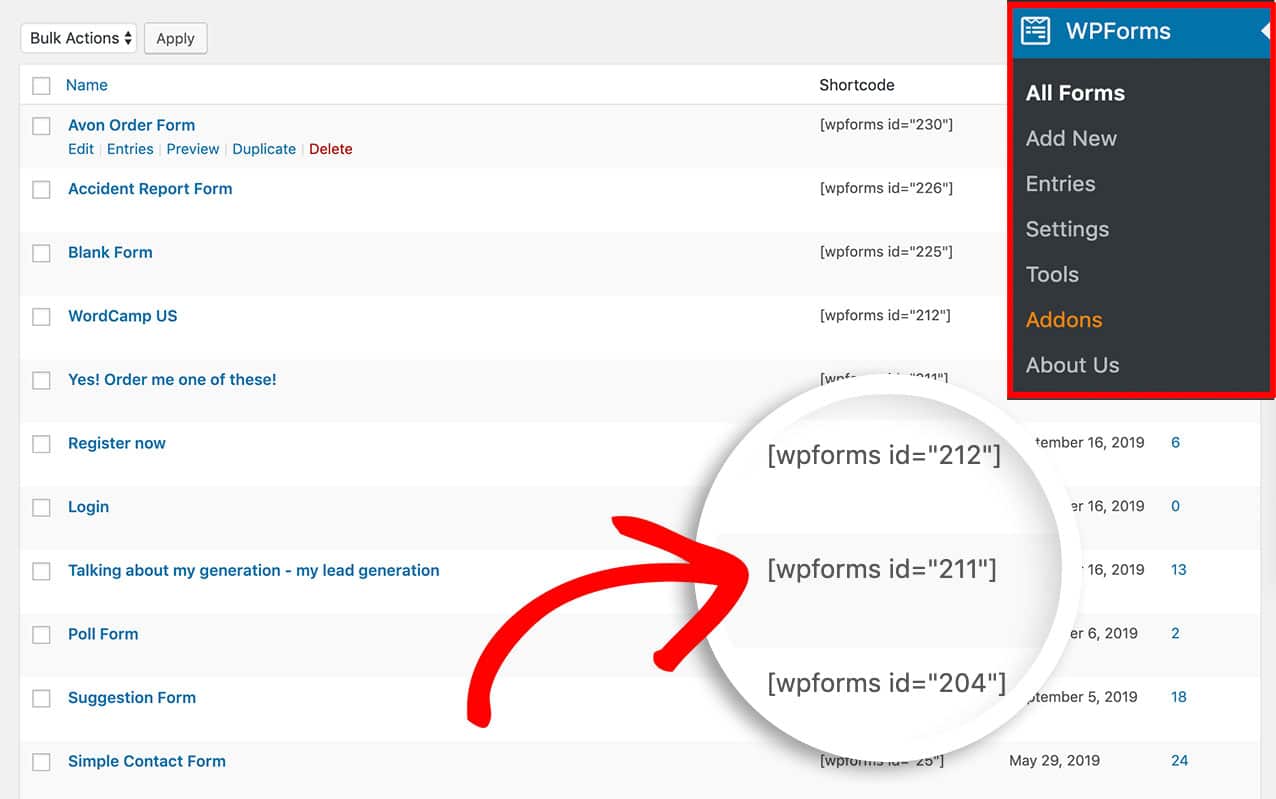
Exibição de entradas de formulário
Depois de criar o shortcode, você precisará adicioná-lo a uma página ou post em seu site para exibir suas entradas.
Primeiro, você precisará determinar em qual ID de formulário deseja exibir essas entradas. Em nosso exemplo, vamos exibir entradas para o ID de formulário 211, de modo que nosso shortcode tenha a seguinte aparência.
[wpforms_entries_table id="211"]
O único atributo necessário para usar o shortcode é o id. Sem definir isso em seu shortcode, nada será exibido, portanto, o ID do formulário deve ser listado dentro do shortcode.
No entanto, você pode filtrar ainda mais suas entradas definindo alguns dos atributos do shortcode e vamos analisar cada atributo disponível.
Definição do atributo type
O uso do atributo type pode ser usado se você quiser mostrar apenas entradas com estrela. Aqui está um exemplo.
[wpforms_entries_table id="211" type="starred"]
Abaixo estão outros parâmetros de tipo disponíveis que você pode usar:
- all - ao usar esse atributo, todos os tipos de entrada serão exibidos.
- read (leitura ) - esse atributo exibirá apenas os registros que foram visualizados por um administrador.
- não lida - ao usar esse atributo, você verá apenas as entradas que não foram abertas por um administrador em seu site.
- starred - esse atributo exibirá apenas entradas que tenham sido marcadas com estrela por um administrador
Utilização do atributo de usuário
Se um usuário estiver conectado ao seu site no momento e você quiser que ele veja apenas as entradas de formulário que enviou, use esse shortcode.
[wpforms_entries_table id="FORMID" user="current"]
Se o usuário não estiver conectado, todas as entradas desse formulário serão exibidas.
Se o usuário estiver conectado, mas não tiver preenchido o formulário (enquanto estiver conectado), a página exibirá Nenhum resultado encontrado.
Definição do atributo de campos
Para exibir apenas determinados campos, primeiro você precisa descobrir os IDs dos campos que deseja exibir. Para encontrar essas IDs de campo, consulte este tutorial.
Depois de saber quais são os IDs de campo, você usará isso como seu shortcode. Neste exemplo, queremos apenas o campo Name, que é o ID de campo 0, e o campo Comments, que é o ID de campo 2.
[wpforms_entries_table id="211" fields="0,2"]
Observação: vários IDs de campo são separados por vírgula no shortcode.
Usando o atributo número
Por padrão, o shortcode exibirá apenas as primeiras 30 entradas. No entanto, se quiser exibir uma quantidade menor, você precisará usar a opção number parâmetro. Por exemplo, se você quiser mostrar as primeiras 20 entradas, adicione seu shortcode da seguinte forma.
[wpforms_entries_table id="211" number="20"]
A variável number="20″ passada dentro do shortcode determinará quantas entradas a tabela exibirá. Se você quiser mostrar todas as entradas, altere o número para 9999.
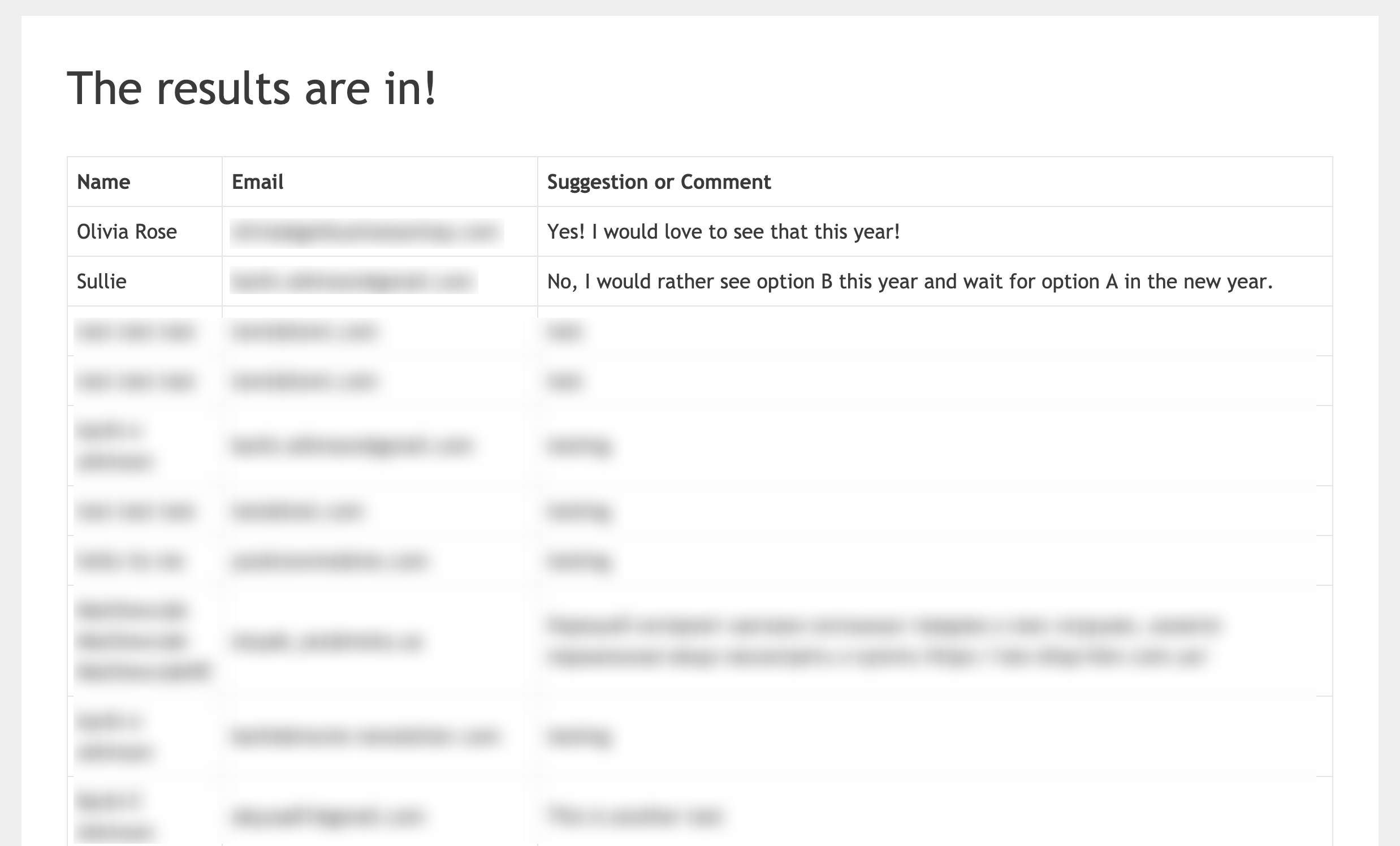
Usando o atributo sort and order
Ao usar seu shortcode, você pode informar ao shortcode por qual campo deseja classificar a tabela e, em seguida, definir se deseja que ela seja classificada por asc (ordem crescente) ou desc (ordem decrescente). Um exemplo desse shortcode seria o seguinte.
[wpforms_entries_table id="211" sort="1" order="asc"]
Neste exemplo, exibiremos uma tabela de entradas para o ID de formulário 211 e classificaremos essa tabela em ordem ascendente (ascending) usando o ID de campo 1, que é o ID do campo Name do formulário.
Estilização da mesa (opcional)
O estilo da tabela de entradas é totalmente opcional, pois a maioria dos temas tem o estilo de tabela padrão incorporado, assim como os navegadores. No entanto, queríamos que você começasse com um exemplo, portanto, se quiser alterar o estilo padrão da tabela, copie e cole esse CSS em seu site.
Para obter ajuda sobre como e onde adicionar CSS ao seu site, consulte este tutorial.
O estilo de sua tabela de entrada varia de acordo com o estilo padrão que seu tema pode ou não ter para tabelas.
table {
border-collapse: collapse;
}
thead tr {
height: 60px;
}
table, th, td {
border: 1px solid #000000;
}
td {
white-space: normal;
max-width: 33%;
width: 33%;
word-break: break-all;
height: 60px;
padding: 10px;
}
tr:nth-child(even) {
background: #ccc
}
tr:nth-child(odd) {
background: #fff
}
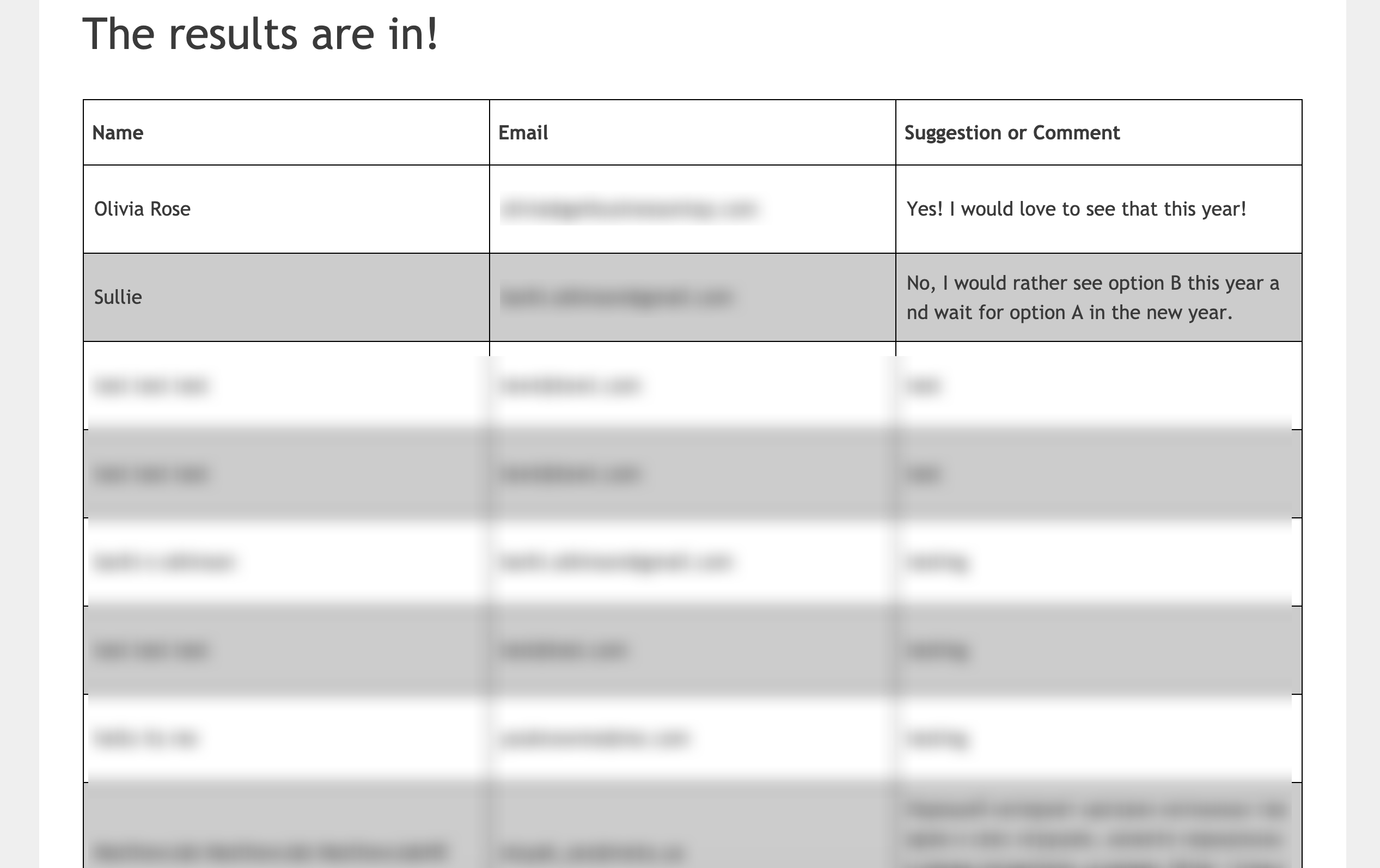
Adição de uma visualização que não seja de tabela
Se você preferir não usar uma exibição de tabela HTML para exibir suas entradas, também temos uma solução alternativa para você. Em vez de criar seu shortcode com o snippet de código acima, use este snippet de código.
/**
* Custom shortcode to display WPForms form entries in non-table view.
*
* Basic usage: [wpforms_entries_table id="FORMID"].
*
* Possible shortcode attributes:
* id (required) Form ID of which to show entries.
* user User ID, or "current" to default to current logged in user.
* fields Comma separated list of form field IDs.
* number Number of entries to show, defaults to 30.
*
* @link https://wpforms.com/developers/how-to-display-form-entries/
*
* Realtime counts could be delayed due to any caching setup on the site
*
* @param array $atts Shortcode attributes.
*
* @return string
*/
function wpf_entries_table( $atts ) {
// Pull ID shortcode attributes.
$atts = shortcode_atts(
[
'id' => '',
'user' => '',
'fields' => '',
'number' => '',
'type' => 'all', // all, unread, read, or starred.
'sort' => '',
'order' => 'asc',
],
$atts
);
// Check for an ID attribute (required) and that WPForms is in fact
// installed and activated.
if ( empty( $atts[ 'id' ] ) || ! function_exists( 'wpforms' ) ) {
return;
}
// Get the form, from the ID provided in the shortcode.
$form = wpforms()->form->get( absint( $atts[ 'id' ] ) );
// If the form doesn't exist, abort.
if ( empty( $form ) ) {
return;
}
// Pull and format the form data out of the form object.
$form_data = ! empty( $form->post_content ) ? wpforms_decode( $form->post_content ) : '';
// Check to see if we are showing all allowed fields, or only specific ones.
$form_field_ids = isset( $atts[ 'fields' ] ) && $atts[ 'fields' ] !== '' ? explode( ',', str_replace( ' ', '', $atts[ 'fields' ] ) ) : [];
// Setup the form fields.
if ( empty( $form_field_ids ) ) {
$form_fields = $form_data[ 'fields' ];
} else {
$form_fields = [];
foreach ( $form_field_ids as $field_id ) {
if ( isset( $form_data[ 'fields' ][ $field_id ] ) ) {
$form_fields[ $field_id ] = $form_data[ 'fields' ][ $field_id ];
}
}
}
if ( empty( $form_fields ) ) {
return;
}
// Here we define what the types of form fields we do NOT want to include,
// instead they should be ignored entirely.
$form_fields_disallow = apply_filters( 'wpforms_frontend_entries_table_disallow', [ 'divider', 'html', 'pagebreak', 'captcha' ] );
// Loop through all form fields and remove any field types not allowed.
foreach ( $form_fields as $field_id => $form_field ) {
if ( in_array( $form_field[ 'type' ], $form_fields_disallow, true ) ) {
unset( $form_fields[ $field_id ] );
}
}
$entries_args = [
'form_id' => absint( $atts[ 'id' ] ),
];
// Narrow entries by user if user_id shortcode attribute was used.
if ( ! empty( $atts[ 'user' ] ) ) {
if ( $atts[ 'user' ] === 'current' && is_user_logged_in() ) {
$entries_args[ 'user_id' ] = get_current_user_id();
} else {
$entries_args[ 'user_id' ] = absint( $atts[ 'user' ] );
}
}
// Number of entries to show. If empty, defaults to 30.
if ( ! empty( $atts[ 'number' ] ) ) {
$entries_args[ 'number' ] = absint( $atts[ 'number' ] );
}
// Filter the type of entries: all, unread, read, or starred
if ( $atts[ 'type' ] === 'unread' ) {
$entries_args[ 'viewed' ] = '0';
} elseif( $atts[ 'type' ] === 'read' ) {
$entries_args[ 'viewed' ] = '1';
} elseif ( $atts[ 'type' ] === 'starred' ) {
$entries_args[ 'starred' ] = '1';
}
// Get all entries for the form, according to arguments defined.
// There are many options available to query entries. To see more, check out
// the get_entries() function inside class-entry.php (https://a.cl.ly/bLuGnkGx).
$entries = json_decode(json_encode(wpforms()->entry->get_entries( $entries_args )), true);
if ( empty( $entries ) ) {
return '<p>No entries found.</p>';
}
foreach($entries as $key => $entry) {
$entries[$key][ 'fields' ] = json_decode($entry[ 'fields' ], true);
$entries[$key][ 'meta' ] = json_decode($entry[ 'meta' ], true);
}
if ( !empty($atts[ 'sort' ]) && isset($entries[0][ 'fields' ][$atts[ 'sort' ]] ) ) {
if ( strtolower($atts[ 'order' ]) == 'asc' ) {
usort($entries, function ($entry1, $entry2) use ($atts) {
return strcmp($entry1[ 'fields' ][$atts[ 'sort' ]][ 'value' ], $entry2[ 'fields' ][$atts[ 'sort' ]][ 'value' ]);
});
} elseif ( strtolower($atts[ 'order' ]) == 'desc' ) {
usort($entries, function ($entry1, $entry2) use ($atts) {
return strcmp($entry2[ 'fields' ][$atts[ 'sort' ]][ 'value' ], $entry1[ 'fields' ][$atts[ 'sort' ]]['value']);
});
}
}
ob_start();
echo '<div class="wrapper">';
echo '<div class="header-row">';
// Loop through the form data so we can output form field names in
// the table header.
foreach ( $form_fields as $form_field ) {
// Output the form field name/label.
echo '<span class="column-label">';
echo esc_html( sanitize_text_field( $form_field[ 'label' ] ) );
echo '</span>';
}
echo '</div>';
echo '<div class="entries">';
// Now, loop through all the form entries.
foreach ( $entries as $entry ) {
echo '<div class="entry-details">';
$entry_fields = $entry[ 'fields' ];
foreach ( $form_fields as $form_field ) {
echo '<span class="details">';
foreach ( $entry_fields as $entry_field ) {
if ( absint( $entry_field[ 'id' ] ) === absint( $form_field[ 'id' ] ) ) {
echo apply_filters( 'wpforms_html_field_value', wp_strip_all_tags( $entry_field[ 'value' ] ), $entry_field, $form_data, 'entry-frontend-table' );
break;
}
}
echo '</span>';
}
echo '</div>';
}
echo '</div>';
echo '</div>';
$output = ob_get_clean();
return $output;
}
add_shortcode( 'wpforms_entries_table', 'wpf_entries_table' );
No entanto, é importante observar aqui que, como não estamos usando uma tabela padrão, não haverá estilo padrão aplicado ao usar essa opção, portanto, o CSS na próxima etapa é vital, mas listaremos as classes CSS usadas para que você possa aplicar seu próprio estilo a essa opção.
Estilizando a não-mesa
Abaixo está uma lista detalhada das classes CSS usadas e qual pode ser sua finalidade (se necessário).
- .wrapper - é um invólucro geral que envolve todo o bloco de entradas e pode ser usado se você quiser reduzir a largura do bloco para que ele não ocupe 100% da página.
- .header-row - esse é outro invólucro geral em torno dos rótulos de cada coluna (somente os rótulos) se você quiser alterar a cor de fundo da seção do rótulo.
- .column-label - esse wrapper envolverá cada título de rótulo individual. Por exemplo, Name (Nome), Email Address (Endereço de e-mail ) e Suggestion/Comment (Sugestão/Comentário ) têm um desses wrappers em torno deles e podem ser usados para direcionar o tamanho desse texto.
- .entries - trata-se de um invólucro geral em torno das próprias entradas, caso deseje alterar a cor do plano de fundo dessa seção para que apareça de forma diferente dos rótulos.
- .entry-details - esse é um invólucro geral em torno de cada entrada individual e pode ser útil se você quiser fornecer um fundo de cor diferente para cada linha de entrada.
- .details - cada coluna de informações é agrupada nessa classe para que você possa adicionar qualquer estilo adicional que desejar, como tamanho da fonte, cor etc.
Você pode usar o CSS abaixo para adicionar um estilo padrão à sua exibição sem tabela.
Para obter ajuda sobre como e onde adicionar CSS ao seu site, consulte este tutorial.
.wrapper {
width: 100%;
clear: both;
display: block;
}
.header-row {
float: left;
width: 100%;
margin-bottom: 20px;
border-top: 1px solid #eee;
padding: 10px 0;
border-bottom: 1px solid #eee;
}
span.details, span.column-label {
display: inline-block;
float: left;
width: 33%;
margin-right: 2px;
text-align: center;
margin: 5px 0;
}
.entries {
display: block;
clear: both;
width: 100%;
}
.header-row span.column-label {
text-transform: uppercase;
letter-spacing: 2px;
}
.entry-details {
border-bottom: 1px solid #ccc;
width: 100%;
display: block;
float: left;
margin: 20px 0;
padding-bottom: 20px;
}
Observação: o CSS fornecido acima se baseia na exibição de apenas três campos de sua entrada, o campo Nome, E-mail e Comentários. Se quiser exibir mais campos, lembre-se de atualizar seu CSS de acordo.
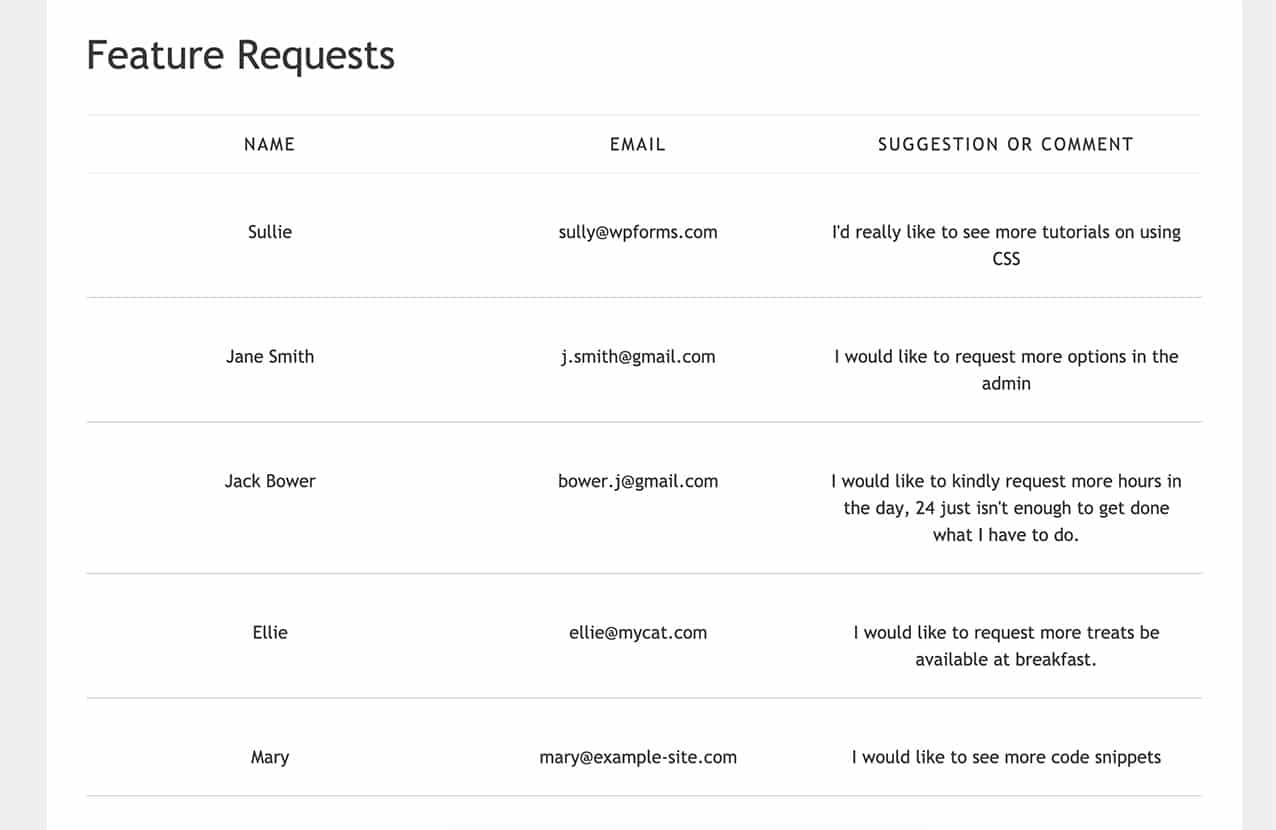
E é isso, agora você criou um shortcode que pode ser adicionado em vários locais do seu site para exibir as entradas do formulário para usuários não administradores. Você também gostaria de exibir quantas entradas ainda restam em seu formulário ao usar o complemento Form Locker? Experimente nosso trecho de código sobre Como exibir o número limite de entradas restantes.
Filtro de referência
PERGUNTAS FREQUENTES
Estas são as respostas para algumas das principais perguntas que vemos sobre a exibição de entradas de formulário em uma página ou publicação no WordPress.
P: Como posso exibir apenas uma contagem de entradas não lidas?
R: Você adicionaria esse snippet ao seu site.
<?php
/**
* Custom shortcode to display WPForms form entries count for a form.
*
* Realtime counts could be delayed due to any caching setup on the site
*
* @link https://wpforms.com/developers/how-to-display-form-entries/
*
*/
function wpf_dev_entries_count( $atts ) {
// Pull ID shortcode attributes.
$atts = shortcode_atts(
[
'id' => '',
'type' => 'all', // all, unread, read, or starred.
],
$atts
);
if ( empty( $atts['id'] ) ) {
return;
}
$args = [
'form_id' => absint( $atts['id'] ),
];
if ( $atts['type'] === 'unread' ) {
$args['viewed'] = '0';
} elseif( $atts['type'] === 'read' ) {
$args['viewed'] = '1';
} elseif ( $atts['type'] === 'starred' ) {
$args['starred'] = '1';
}
return wpforms()->entry->get_entries( $args, true );
}
add_shortcode( 'wpf_entries_count', 'wpf_dev_entries_count' );
Em seguida, você poderá usar esse código de acesso em qualquer lugar do seu site WordPress em que os códigos de acesso sejam aceitos.
[wpf_entries_count id="13" type="unread"]
Você pode simplesmente alterar o tipo para não lido, lido ou com estrela.
P: Por que minhas entradas mais recentes não estão sendo exibidas?
R: Isso provavelmente se deve ao armazenamento em cache no nível do servidor, do site ou do navegador. Verifique se o cache está completamente limpo.
P: É necessário ter colunas?
R: Não, de forma alguma. Você pode exibir suas entradas colocando o rótulo na frente do valor do campo e colocando cada campo em uma linha separada usando este snippet e CSS.
/**
* Custom shortcode to display WPForms form entries in non-table view.
*
* Basic usage: [wpforms_entries_table id="FORMID"].
*
* Possible shortcode attributes:
* id (required) Form ID of which to show entries.
* user User ID, or "current" to default to current logged in user.
* fields Comma separated list of form field IDs.
* number Number of entries to show, defaults to 30.
*
* @link https://wpforms.com/developers/how-to-display-form-entries/
*
* Realtime counts could be delayed due to any caching setup on the site
*
* @param array $atts Shortcode attributes.
*
* @return string
*/
function wpf_entries_table( $atts ) {
// Pull ID shortcode attributes.
$atts = shortcode_atts(
[
'id' => '',
'user' => '',
'fields' => '',
'number' => '',
'type' => 'all', // all, unread, read, or starred.
'sort' => '',
'order' => 'asc',
],
$atts
);
// Check for an ID attribute (required) and that WPForms is in fact
// installed and activated.
if ( empty( $atts['id'] ) || ! function_exists( 'wpforms' ) ) {
return;
}
// Get the form, from the ID provided in the shortcode.
$form = wpforms()->form->get( absint( $atts['id'] ) );
// If the form doesn't exist, abort.
if ( empty( $form ) ) {
return;
}
// Pull and format the form data out of the form object.
$form_data = ! empty( $form->post_content ) ? wpforms_decode( $form->post_content ) : '';
// Check to see if we are showing all allowed fields, or only specific ones.
$form_field_ids = isset( $atts['fields'] ) && $atts['fields'] !== '' ? explode( ',', str_replace( ' ', '', $atts['fields'] ) ) : [];
// Setup the form fields.
if ( empty( $form_field_ids ) ) {
$form_fields = $form_data['fields'];
} else {
$form_fields = [];
foreach ( $form_field_ids as $field_id ) {
if ( isset( $form_data['fields'][$field_id] ) ) {
$form_fields[$field_id] = $form_data['fields'][$field_id];
}
}
}
if ( empty( $form_fields ) ) {
return;
}
// Here we define what the types of form fields we do NOT want to include,
// instead they should be ignored entirely.
$form_fields_disallow = apply_filters( 'wpforms_frontend_entries_table_disallow', [ 'divider', 'html', 'pagebreak', 'captcha' ] );
// Loop through all form fields and remove any field types not allowed.
foreach ( $form_fields as $field_id => $form_field ) {
if ( in_array( $form_field['type'], $form_fields_disallow, true ) ) {
unset( $form_fields[$field_id] );
}
}
$entries_args = [
'form_id' => absint( $atts['id'] ),
];
// Narrow entries by user if user_id shortcode attribute was used.
if ( ! empty( $atts['user'] ) ) {
if ( $atts['user'] === 'current' && is_user_logged_in() ) {
$entries_args['user_id'] = get_current_user_id();
} else {
$entries_args['user_id'] = absint( $atts['user'] );
}
}
// Number of entries to show. If empty, defaults to 30.
if ( ! empty( $atts['number'] ) ) {
$entries_args['number'] = absint( $atts['number'] );
}
// Filter the type of entries: all, unread, read, or starred
if ( $atts['type'] === 'unread' ) {
$entries_args['viewed'] = '0';
} elseif( $atts['type'] === 'read' ) {
$entries_args['viewed'] = '1';
} elseif ( $atts['type'] === 'starred' ) {
$entries_args['starred'] = '1';
}
// Get all entries for the form, according to arguments defined.
// There are many options available to query entries. To see more, check out
// the get_entries() function inside class-entry.php (https://a.cl.ly/bLuGnkGx).
$entries = json_decode(json_encode(wpforms()->entry->get_entries( $entries_args )), true);
if ( empty( $entries ) ) {
return '<p>No entries found.</p>';
}
foreach($entries as $key => $entry) {
$entries[$key]['fields'] = json_decode($entry['fields'], true);
$entries[$key]['meta'] = json_decode($entry['meta'], true);
}
if ( !empty($atts['sort']) && isset($entries[0]['fields'][$atts['sort']] ) ) {
if ( strtolower($atts['order']) == 'asc' ) {
usort($entries, function ($entry1, $entry2) use ($atts) {
return strcmp($entry1['fields'][$atts['sort']]['value'], $entry2['fields'][$atts['sort']]['value']);
});
} elseif ( strtolower($atts['order']) == 'desc' ) {
usort($entries, function ($entry1, $entry2) use ($atts) {
return strcmp($entry2['fields'][$atts['sort']]['value'], $entry1['fields'][$atts['sort']]['value']);
});
}
}
ob_start();
echo '<div class="wrapper">';
echo '<div class="entries">';
// Now, loop through all the form entries.
foreach ( $entries as $entry ) {
echo '<div class="entry-details">';
$entry_fields = $entry['fields'];
foreach ( $form_fields as $form_field ) {
echo '<span class="details">';
echo '<span class="label">' . esc_html( sanitize_text_field( $form_field['label'] ) ) . ':</span>';
foreach ( $entry_fields as $entry_field ) {
if ( absint( $entry_field['id'] ) === absint( $form_field['id'] ) ) {
echo apply_filters( 'wpforms_html_field_value', wp_strip_all_tags( $entry_field['value'] ), $entry_field, $form_data, 'entry-frontend-table' );
break;
}
}
echo '</span>';
}
echo '</div>';
}
echo '</div>';
echo '</div>';
$output = ob_get_clean();
return $output;
}
add_shortcode( 'wpforms_entries_table', 'wpf_entries_table' );
Use o CSS abaixo para estilizar a exibição sem tabela.
Para obter ajuda sobre como e onde adicionar CSS ao seu site, consulte este tutorial.
.wrapper {
width: 100%;
clear: both;
display: block;
}
span.details {
display: block;
margin-right: 2px;
margin: 5px 0;
}
.entries {
display: block;
clear: both;
width: 100%;
}
.entry-details {
border-bottom: 1px solid #ccc;
width: 100%;
display: block;
margin: 20px 0;
padding-bottom: 20px;
}
span.label {
font-weight: bold;
margin-right: 5px;
}